系统画图工具画雨伞
1、点击桌面左下角的开始按钮,在上拉菜单上面找到程序,再程序侧拉菜单上面找到附件,然后在附件侧拉菜单上面找到画图工具,点击打开
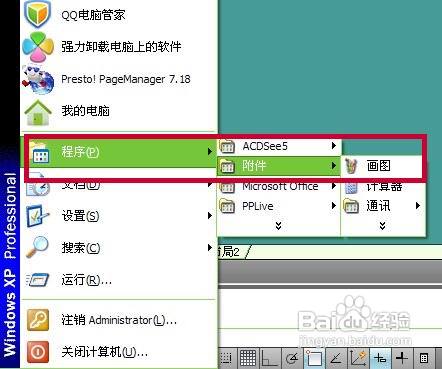
2、画图工具打开,鼠标点击左边的椭圆按钮,选择最细的线在右边的窗口里面画一个大圆形

3、画好一个大圆形以后,在与大圆最上边的位置水平的位置点击在大圆里面画一个椭圆形,椭圆形要适当的大一些

4、在大圆里面画好一个椭圆以后,然后再与大圆最上边的位置水平的位置点击椭圆的里面画一个小椭圆,这样就会出现雨伞的条纹

5、点击上边的选定按钮,在画好的图形上边的位置选择出伞的大体轮廓

6、伞的轮廓选择好以后,鼠标左键点击选择框中间把选择的轮廓拽到一边

7、把选择剩下的多余图形用选定工具选择起来,然后点击删除把多余的图形删掉只剩下伞的轮廓

8、点击左边的直线按钮,在图形的中间垂直往下画一条直线,直线要与伞轮廓的边缘对齐

9、点击左边的曲线按钮,用曲线工具把轮廓之间的边连起来,然后做成弧的形状。这个要先把两个点连起来,然后再点击线的中间往上边啦,这样就会出现弧的形状。

10、再次点击左边的直线按钮,在下面点击粗一点的线宽,在伞轮廓下边的中间往下画直线,这是伞的支杆。

11、再点击左边的刷子按钮,在下面选择和支杆线宽差不多的小方块样式,在支杆的底部向左画一个圆弧,这是伞的手柄,这样伞的样子就画好啦

12、伞的样子画好以后,鼠标点击左边的填充按钮,在下面的颜色栏里面选好颜色,把伞填上条纹的颜色,这样一个漂亮的三就会好啦。


声明:本网站引用、摘录或转载内容仅供网站访问者交流或参考,不代表本站立场,如存在版权或非法内容,请联系站长删除,联系邮箱:site.kefu@qq.com。
阅读量:104
阅读量:62
阅读量:73
阅读量:115
阅读量:118